ホームページ >システムチュートリアル >Windowsシリーズ >Win11 で共有プリンターの解決策が見つかりません
Win11 で共有プリンターの解決策が見つかりません
- 王林転載
- 2023-12-24 17:29:252268ブラウズ
現在、多くの企業がファイルの印刷に共有プリンターを使用していますが、システムを更新した後、一部のユーザーは win11 で共有プリンターが見つからないという問題に直面しています。これは、共有プリンターをオンにしていないことが原因である可能性があります。見てみましょう。何をすべきか、どう解決するか。
Win11 で共有プリンターが見つかりません:
1. まず、スタート メニューをクリックし、[設定]
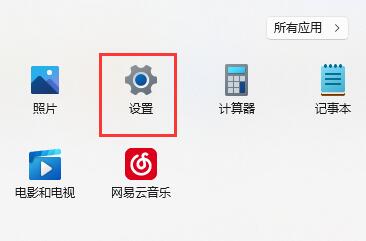
2 を開きます。次に、サイドバーの左側の [Bluetooth とその他のデバイス]
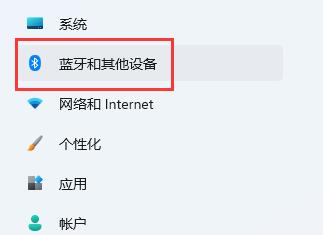
3 をクリックし、右側の [プリンタとスキャナ]
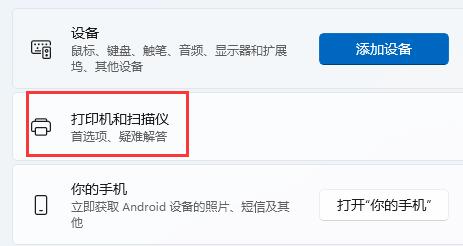 を開きます。
を開きます。
4. 共有したいプリンターを見つけてクリックして入力します。
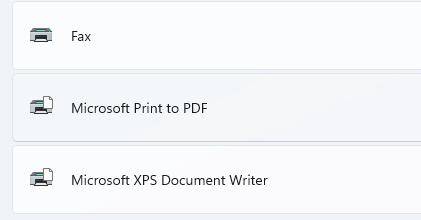
5. 入力後、「プリンターのプロパティ」を開きます。
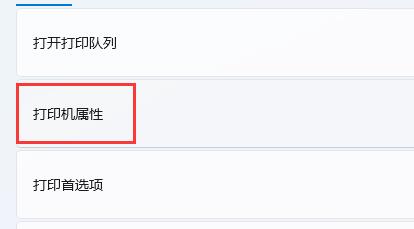
6. プロパティ パネルで、上部の「共有」タブ。
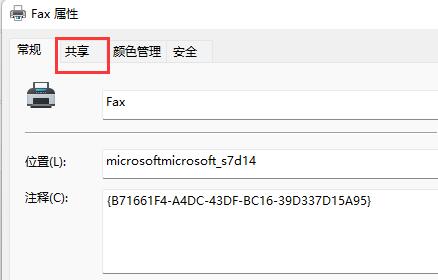
7. 入力後、「このプリンターを共有する」にチェックを入れて保存します。
8. 保存後、他のコンピュータは同じ LAN に接続されている限り、このプリンタを共有できます。
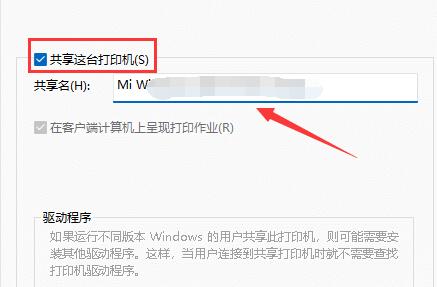
以上がWin11 で共有プリンターの解決策が見つかりませんの詳細内容です。詳細については、PHP 中国語 Web サイトの他の関連記事を参照してください。
声明:
この記事はsomode.comで複製されています。侵害がある場合は、admin@php.cn までご連絡ください。

